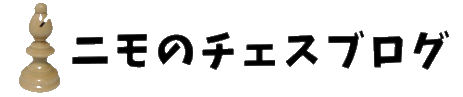はじめに

Scid(スキッド)とは、無料で使えるチェスのデータベース管理ソフトです。
チェスの対局をまとめたデータベースとなるファイルをScidに取り込んで使います。
chess.comやLichessにない便利な機能があります。
今回はwindowsを例にしてScidをPCへ導入する方法を解説していきます。
※注意1※
Scid・データベースのファイル利用によって発生したいかなる不具合・損害等について責任を負いません。
利用する際は自己責任でお願いいたします。
※注意2※
2024/11月時点の情報であり、導入方法など変わっている可能性があります。
※補足※
初心者~中級者なら、Scidより先にchess.comやLichessを使うのがおすすめです。
Scidで何ができる?

Scidには局面検索機能があります。
特定の局面と一致するゲームを見つけてくれます。
例えば・・・
・特定のピースのあるエンドゲームのみに絞る
・逆サイドキャスリングのゲームのみに絞る
・IQPポジションのあるゲームのみに絞る
など。
特定のポジションを抽出できれば、「グランドマスターのゲームの進め方」を参考にできます。
他にもオンラインのウェブサイトにない機能があります。
マニアックなニーズに答えてくれるソフトです。
ダウンロード・インストール方法
ダウンロード、インストール、起動まで解説します。
1:
Scidのダウンロードページにアクセス。
緑のボタン「Download Latest Version」をクリックで最新版をダウンロードします。
(※2024/11月時点ではScid 5.0が最新版でした。)

2:
scid_windows_x64.zipがダウンロードされました。
zipファイルを右クリック>すべて展開。

3:
このあと、フォルダを指定した後、「展開」を選択。
4:
展開されたら、scid_windows_x64>bin>scid.exe をダブルクリック。

5:
起動できました。

Scid用のデータベースをダウンロードする
Scidはデータを扱うソフトなので、チェスの棋譜データが必要となります。
データは以下の手順でダウンロードします。
豊富なデータが欲しい場合(ファイルサイズ大)
Lumbra’s Giga Baseからまとまったデータ(約1,500万ゲーム分)をダウンロードします。
1.3GBあるのでダウンロードに5分程度は時間がかかります。
環境によってはもっとかかる可能性があります。
注意:
大きいデータをダウンロードしても不都合のない環境を整えて行ってください!
「Lumbra’s Giga Base, si5 – Scid 5.0」のダウンロード用ページはこちら
1:
DOWNLOADをクリック。

2:
拡張子「7z」のファイルがダウンロードされました。
右クリック>すべて展開 として、数分待ちます。

3:
新たにフォルダができました。

この後Scidに取り込んでいきます。
4:
Lumbra’s Giga Base, si5をScidに取り込んでいきます。
Scidの左上にあるFile>Openを選択。

5:
先ほどダウンロード+展開したフォルダにあるLumbrasGigaBase.si5を選んで、開くを選択。

6:
取り込みが完了しました。

プレイヤー別データだけ欲しい場合(ファイルサイズ小)
1:
PGN mentorにアクセス。
テーマごとにまとまったデータをダウンロードできます。

2:
例えばプレイヤーごとのデータがほしいなら、
Players>ほしいプレイヤーのDownload を選択。
例としてエリガイシのデータをダウンロードしてみます。

3:
zipファイルがダウンロードされました。
右クリック>すべて展開 を選択。

4:
Erigaisiのフォルダができました。
中にpgnファイルが入っています。

5:
Scidの左上にあるFile>Openを選択。
Erigaisi.pgn を選択して開きます。

6:
Scidにエリガイシの3027ゲームが取り込まれました。

さいごに
●チェスのデータベースを扱うソフトとしては、他にチェスベース(Chessbase)などがあります。
チェスベースは金銭的コストが結構大きめなので、まずはScidを試してみるのも一つの手です。
●Scidのようなチェスデータベースを扱うこと自体、かなりチェスに入れ込んでいる人(上級者~)向けです。
Chess.com、Lichessなど活用すれば十分かなりのレベルまで到達可能ですので、Scidを無理に使う必要はないことは覚えておいてください!😊